Jos ostat laitteen, joka muodostaa yhteydenJos tarvitset järjestelmän USB-portin kautta, sinun pitäisi ostaa sellainen, joka on USB 3.0. Jos kyseessä on virtaa kuluttava laite, sillä ei ole väliä, mutta tallennuslaitteille haluat jotain, joka on USB 3.0. Jos olet ostanut laitteen, joka väittää olevansa USB 3.0, ja haluat tarkistaa, onko se todellakin, tai jos saat nopeuden, jonka USB 3.0: lla pitäisi olla, voit. USB-laitepuunäyttö on ilmainen sovellus, jonka avulla voit tarkistaa, onko laitteessa USB 3.0 tai 2.0.
USB 3.0 tai USB 2.0 -laite
Lataa ja suorita USB Device Tree Viewer. Kytke laite järjestelmään. Varmista, että liität sen USB 3.0 -porttiin. Näin voit selvittää, onko järjestelmän portti USB 3.0 tai USB 2.0.
Kun kytket laitteen, sovellus korostaa mihin porttiin se kytkeytyy, ja valitsee sen automaattisesti.

Vieritä oikealla avautuvassa paneelissaYhteystiedot V2 -osaan ja etsi tuettuja USB-protokollia. Siinä luetellaan kolme protokollaa; USB 1.0, USB 2.0 ja USB 3.0. Jos laite on USB 3.0, sen vieressä on 1 (kyllä).
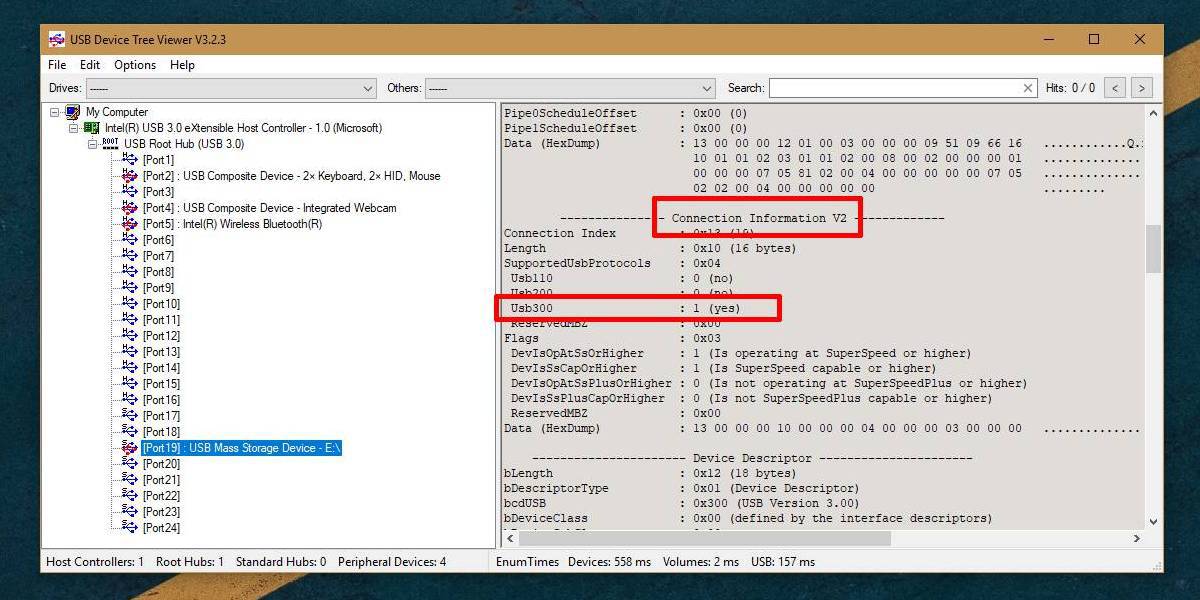
Jos laitteesi sanoo sen 3.0 laatikossa, mutta sovellus ilmoittaa sen olevan 2.0. Kokeile yhdistää toinen laite. On mahdollista, että portti ei ole USB 2.0 tai että siinä on jotain vikaa, joten kokeile toista laitetta. Älä myöskään käytä mitään muuta kuin tallennuslaitteen mukana toimitettua datakaapelia kytkeäksesi se järjestelmään. Jos liität USB-asemaa, älä käytä USB-jatkojohtoa, vaikka se olisi USB 3.0.
Sovellus kertoo laitteen portinliitettynä, se ei kuitenkaan auta tunnistamaan järjestelmän portteja. Jos poistat ja yhdistät toisen laitteen samaan porttiin, huomaat, että toinen laite on valittu. Portin numero näyttää muuttuvan järjestelmään kytketyn laitteen perusteella, joten vaikka sovellus on luotettava tapa tarkistaa, onko laitteesi USB 3.0 vai ei, et voi käyttää sitä tarkistamaan, mikä portin numero on määritetty fyysiselle USB-portille .
USB Device Tree Viewer tarjoaa sinulle paljon muutatietoja laitteestasi, joten se on hyvä työkalu. Se voi esimerkiksi kertoa sinulle, kuka laitteen valmistaja on, ja voit käyttää sitä tarkistaaksesi, onko sinulla aito Kingston- tai Samsung-tallennuslaite. Valmistajan tiedot ovat saatavissa Device Descriptor -osiossa.













Kommentit